【开发记录】网络摄像头国标GB28181协议EasyGBS广告宣传位动态配置更新说明
大家熟知的国标GB28181协议视频平台EasyGBS界面调整之后,很多用户都反馈新界面更加简洁大方了,并且登录页的广告位也为项目的宣传起到了部分作用。

TSINGSEE青犀视频云边端产品开发的登录页宣传位的开发过程,我们也和大家做了分享(登录页如何实现插入产品广告位),EasyGBS广告宣传位目前是静态,为了能更好对项目进行展现,我们打算对该宣传位进行动态调整。
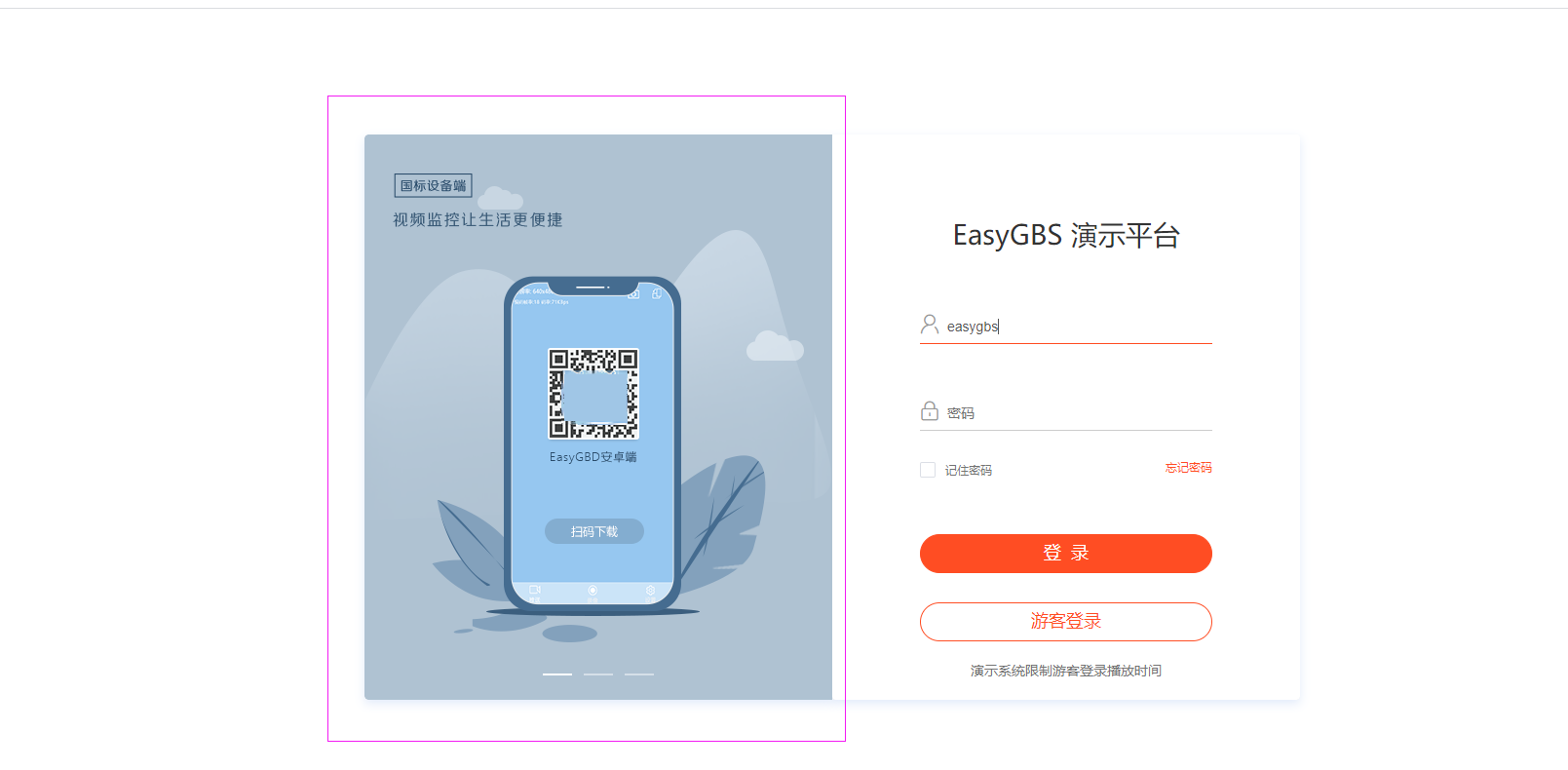
调整过程大致如下:
首先前端需要配置宣传位的页面,通过配置页面来配置所有宣传位的信息,然后在登录页通过接口获取相应信息,渲染到页面上即可。参考代码:
<el-form-item label="宣传图点选:" class="publicity">
<span
v-for="(item, index) in ruleForm1.logoData"
:key="index"
class="publicityBox"
>
<el-checkbox v-model="item.Open" :disabled="!admin" @change="logoChange($event, item)">
<div class="contaient_img">
<img :src="imgUrl(item.ImageUrl)" alt />
</div>
<div class="logoTitle">{{ item.Title }}</div>
</el-checkbox>
<div class="operationBox">
<div class="contanter">
<span class="img_edit" @click.stop="logoEdit(item)">
<i class="iconfont iconbianji"></i>
</span>
<span class="img_del" @click.stop="logoDele(item.Id)">
<i class="iconfont iconshanchu"></i>
</span>
</div>
</div>
</span>
<el-checkbox class="nopictures" v-show="admin">
<div class="contaient_img" @click="dialogVisible = true">
<img src="../../assets/images/nopictures.png" alt />
<span class="img_add">
<i class="iconfont iconadd" ></i>
</span>
</div>
<div class="logoTitle">暂无图片</div>
</el-checkbox>
</el-form-item>
</el-form>

通过上图可以看到,用户可以自由添加或者删减宣传位图片,这一改动提高了平台的开放性。如果大家还想了解更多EasyGBS相关内容,欢迎联系我们。TSINGSEE青犀视频云边端全线产品均提供了测试版本供大家试用,欢迎咨询。





【推荐】国内首个AI IDE,深度理解中文开发场景,立即下载体验Trae
【推荐】编程新体验,更懂你的AI,立即体验豆包MarsCode编程助手
【推荐】抖音旗下AI助手豆包,你的智能百科全书,全免费不限次数
【推荐】轻量又高性能的 SSH 工具 IShell:AI 加持,快人一步
· 10年+ .NET Coder 心语,封装的思维:从隐藏、稳定开始理解其本质意义
· .NET Core 中如何实现缓存的预热?
· 从 HTTP 原因短语缺失研究 HTTP/2 和 HTTP/3 的设计差异
· AI与.NET技术实操系列:向量存储与相似性搜索在 .NET 中的实现
· 基于Microsoft.Extensions.AI核心库实现RAG应用
· 10年+ .NET Coder 心语 ── 封装的思维:从隐藏、稳定开始理解其本质意义
· 【设计模式】告别冗长if-else语句:使用策略模式优化代码结构
· 提示词工程——AI应用必不可少的技术
· 字符编码:从基础到乱码解决
· 地球OL攻略 —— 某应届生求职总结